10月も後半になり空気が澄んできて夜景がキレイに見える季節の到来ですよね。
今回は建物や工場の夜景撮影をカメラ初心者がニコンD5500でどうやって撮影するのか?
工場夜景や建物の夜景ってほんとに難しいしどこにピントを合わせて良いのやら?
液晶画面に写る被写体はノイズ交じりでピントがとても合わせにくいです。
そんなわけでして今回は僕がやってきたことで恐縮ですが一応それなりに・・・何度でも書きますが「それなりに」夜景が撮れたので書いてみます。
尚、対象は初めての夜景撮影者ということで書いています。
「キラキラ夜景写真が撮りたい」カメラ初心者でも撮れる撮影のやり方 | カメラアマ
Contents
D5500を使って初心者が夜景を撮影するなら三脚はあったほうが良いです
とりあえずの設定
全部読まなくてもわからないところだけで良いって方はここだけ、全然わからない方は以下を読み進めるだけです。
尚、はじめてで撮影後にソフトなどで加工しないことが前提です、なのでノイズ低減はON、撮影後に加工するのであればOFFでOK。
- カメラの設定は以下の通り
- タッチシャッターをOFF
- WB(ホワイトバランス)は電球か蛍光灯(それっぽい色になるから)
- 長秒時ノイズ低減・高感度ノイズ低減共にON(ノイズが出るので)
- レンズのAFスイッチと手振れ補正VRスイッチをOFF
- 撮影モードはM(マニュアル)
- ISO100
- 絞りはF8
- シャッタースピードは2秒から、暗くなると思いますが・・お好みで増やしていく
- 液晶画面を拡大表示してピント合わせ
- シャッターを切る
ザックリ書くとこんな流れです。 わからん!と言う方は以下を読み進めてみてください。
夜景を撮影するのに必要な物
カメラ本体(今回はニコンD5500で説明)

レンズ(レンズキットの標準ズームでOK)

三脚
(無ければ地面とか塀とか石とか車のボンネットにカメラを置く事です、とにかくカメラを静止させ固定する)
小さくてもなんでも良いので三脚はあったほうが便利です。

リモコンシャッター
無ければD5500の機能で2秒タイマーでもOKですが一枚撮影するたびに設定することになりますのでとてもメンドクサイです。

以上は最低限必要な物
あったほうが良い物(撮影自体に関係の無い物)
あとは寒ければ暖かく、暑ければ脱ぐ、座りたいなら椅子など・・・各々で考えてみてください。
撮影場所を選ぶ
そもそもどんな夜景が撮りたいのか?ここは各々が考える、工場夜景なのか?都会のライトアップされた建物なのか?などなど。
今回は星とか天の川では無く工場夜景など建物の夜景で説明を進めています。
天の川を撮影したい場合は以下の記事を読んでみてください。
工場夜景の撮影スポット「川崎千鳥町と神栖の鹿島石油」で萌える | カメラアマ
夜景撮影をする為のD5500機能の設定
タッチシャッターをOFFにする
どちらでも良いのですが暗い中だと気づかないうちに液晶画面に触れるとシャッターを勝手に切るので煩わしいのです。
なのでOFFにすることをおススメします。
タッチシャッター切り替え方法は以下の通りです。
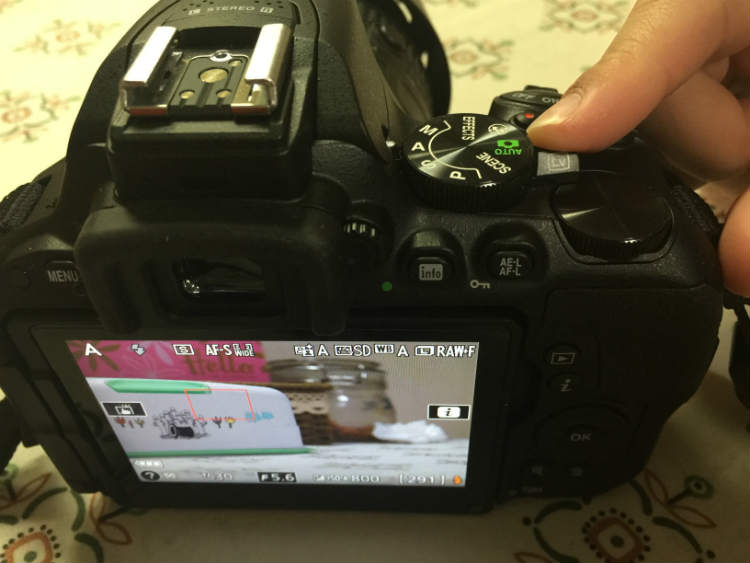
上の画像のようにレバーを手前に引けば自動的に液晶画面が切り替わる。
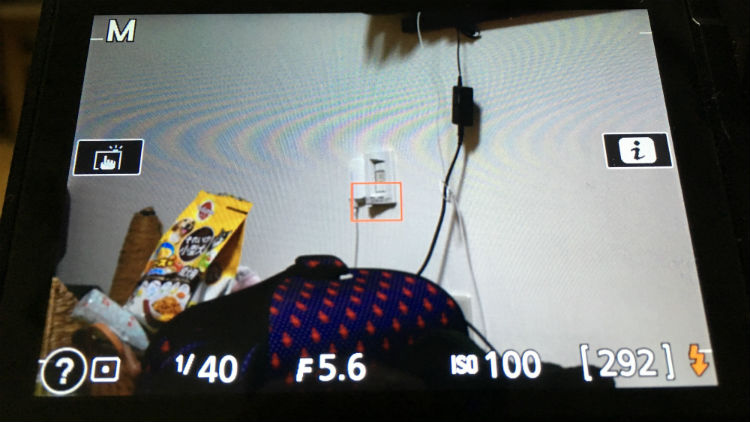
切り替われば撮影対象が見えるようになるのでとりあえず、半押しでシャッターボタンを押すと上の画像のように左側の中ほどに手のマークが出るのでこれをタッチしてみてください。

タッチシャッターをする場合は上の画像をタッチして終了。
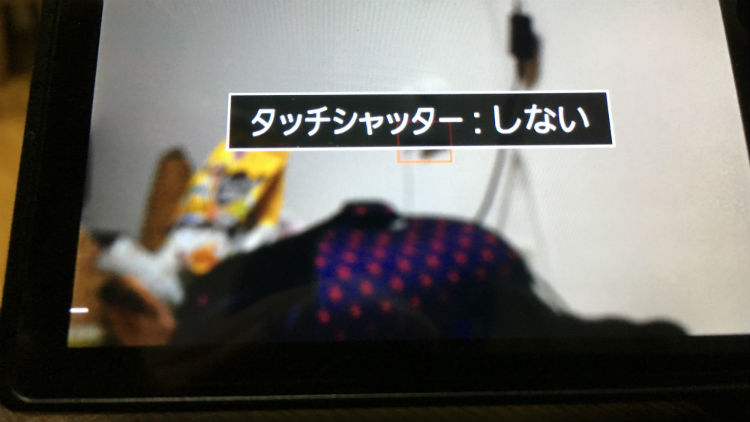
タッチシャッターをしない場合には上の画像をタッチするので今回はこちらです。
ホワイトバランスは蛍光灯か電球にしてみる
色合いなので好みの問題になってくると思いますが、蛍光灯か電球にしておけばだいたいそれっぽくなると思います。 設定方法は以下の通り
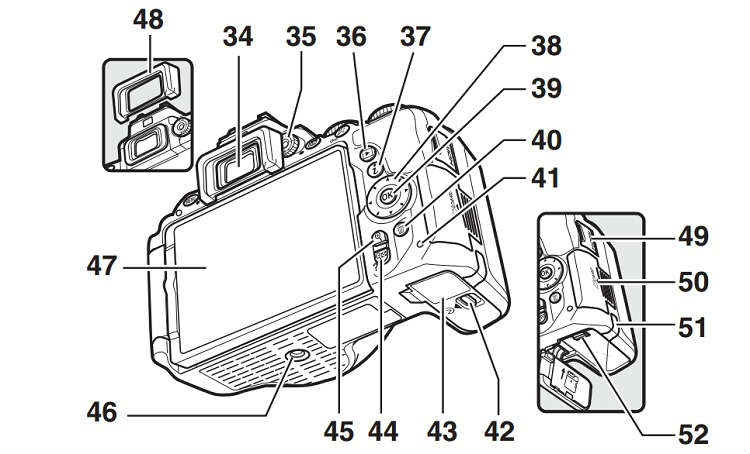
上の画像の37「iボタン」を押す
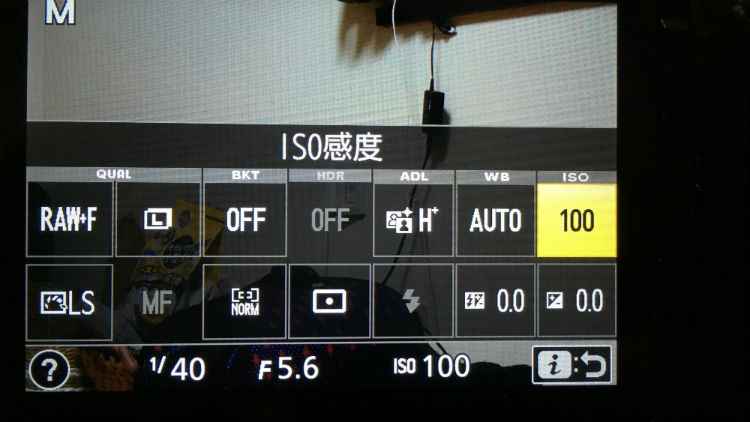
上の画像に変わるので黄色い部分の左隣にある「WB」を指定する。

電球にするならここで確定(3つ上の画像で言えば39のOKボタンを押す)

蛍光灯は電球のすぐ下ですね、これにするならOKボタンで決定です。
D5500の撮影メニューの中にある「長秒時ノイズ低減をONにする」「高感度ノイズ低減をONにする」
*ONの場合シャッタースピードと同じ時間だけカメラ内で加工の為に次のシャッターがすぐに切れません(時間が掛かる)
*OFFの場合カメラ内部での加工の時間が無くなる為次の撮影がすぐに行えますが、ノイズが入った写真になるのでソフトなどで除去する必要がある
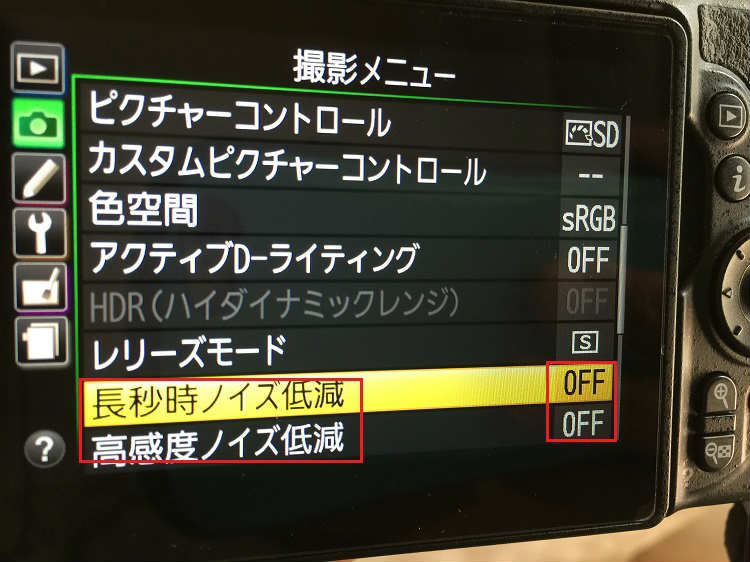
設定方法は以下の通り
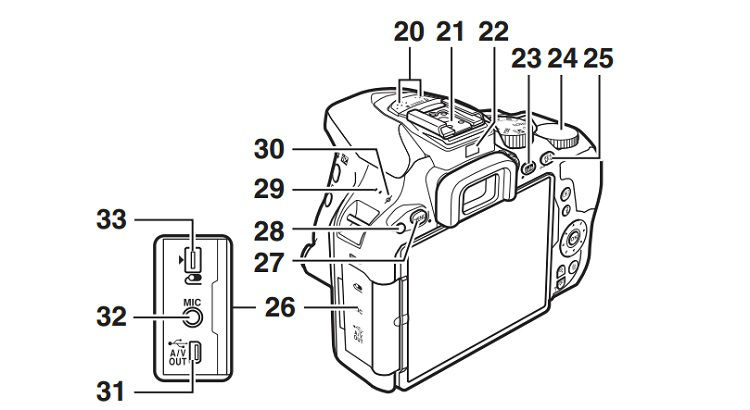
上の画像の27の「MENUボタン」を押すとカメラの設定として緑色の枠が出るのでどちらもONにする、画像はOFFにしていますがONにしてください^^;
余裕があれば、ONの時とOFFの時の画像比較をしてみるのも良いかもしれません。
D5500の撮影モードを「M=マニュアル」に変更する

上の画像の通りで丸いツマミを「M」にしてあげれば良いです。
装着するレンズのAF(オートフォーカス」や手振れ補正「VR」をOFFにする

D5500の標準レンズであれば上の画像のように二つのスイッチがあります。
両方ともにOFFにしておきます。
リモコンレリーズの設定をする
無ければD5500の機能で2秒セルフタイマーをセットする(セルフタイマーは一枚撮影するごとに設定する必要が出てきます)
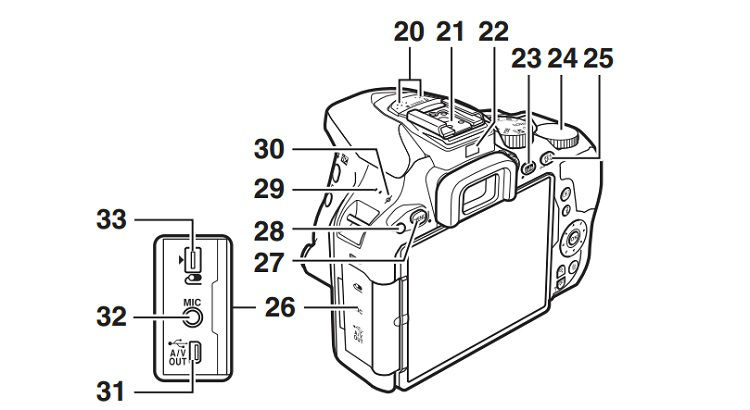
設定方法は上の画像27「MENU」を押します。
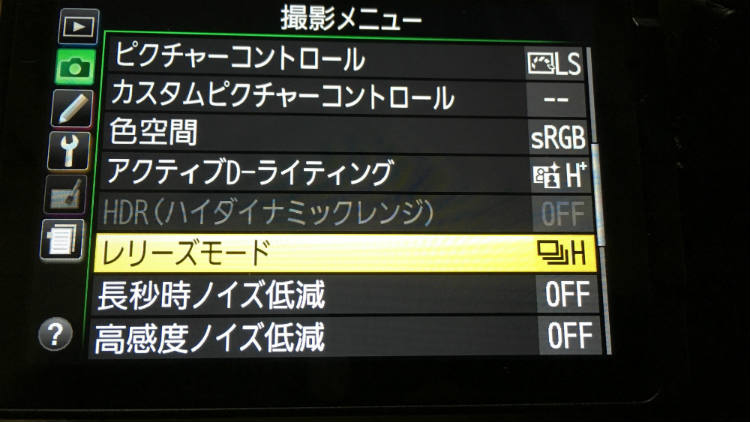
カメラ機能の緑色の枠の中からレリーズモードを選択して次に進む。

ここで2秒セルフタイマーにするのか?リモコンにするのかを決めてください。
夜景撮影の設定
ISO感度100固定 SS(シャッタースピード)2秒から、たぶん暗いと思いますが・・ 絞り(F値)F8固定
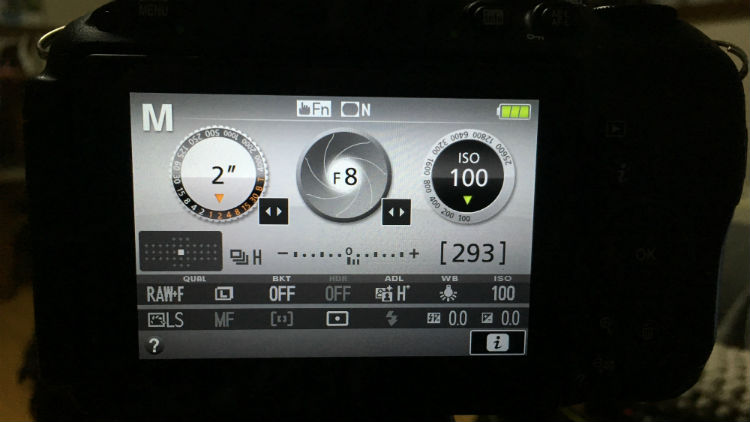
これでとりあえず設定は終了です、上の画像のようになっていれば問題ありません特に大きな丸い部分の数字が一緒であれば大丈夫。
初めて夜景を撮影するのであればシャッタースピード以外は固定でOKだしわかりやすいと思います。
*2秒の表示は「2”」です、5秒の表示は「5”」なので間違わないようにしましょう。
暗ければ2秒から5秒、8秒、10秒、15秒、20秒、30秒と長くしていき好みの明るさになるまで設定を変えて一枚一枚確認してみると良いです。
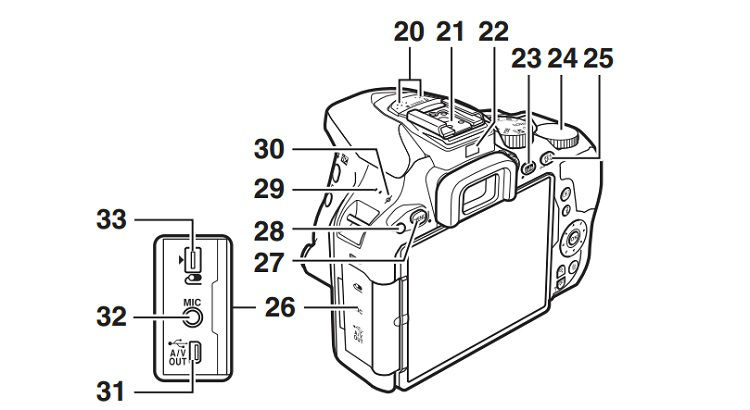
*シャッター速度の変更設定は上の画像で言えば24の部分をグリグリ左右に回せばOKです。
*セルフタイマーで撮影する場合は都度タイマーの設定をする必要があります(D5500の場合)
メンドクサイと思うのであればリモコンレリーズを購入することをおすすめします、値段も1300円ぐらいで買えますので気楽です。
三脚とカメラをセットして撮影してみる
- 構図を決める⇒カメラの角度や傾きを決めて固定する
- 三脚に固定するか地面や塀などにカメラを固定して動かないようにする。
- 撮影したい被写体の何処にピントを合わせるのかを決める
ピントの合わせは液晶画面を使って拡大表示させると合いやすい
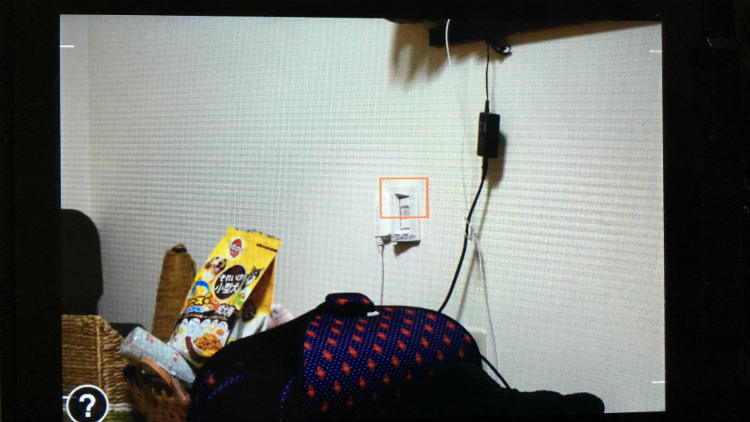
上の画像で赤い四角の枠がありますがここでピントを合わせようと言うことです、この赤枠は液晶画面の好きな場所をタッチすると移動しますので好みの場所でピントを合わせてください。
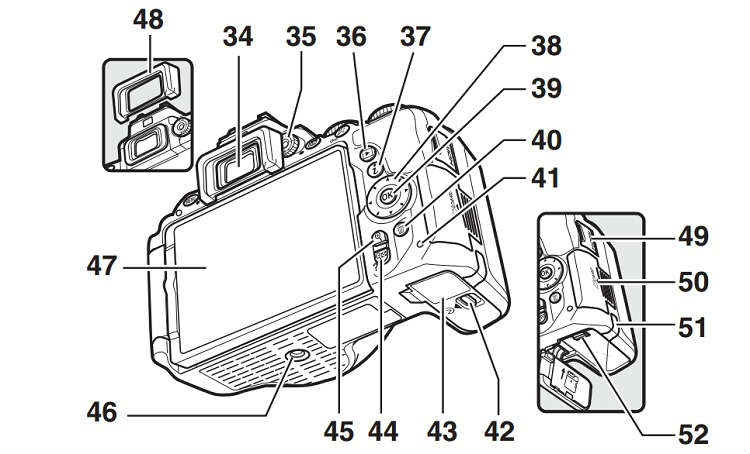
次にピントあわせの場所が決まれば拡大してみましょう、拡大縮小は45と44のプラスとマイナスボタンで行います。
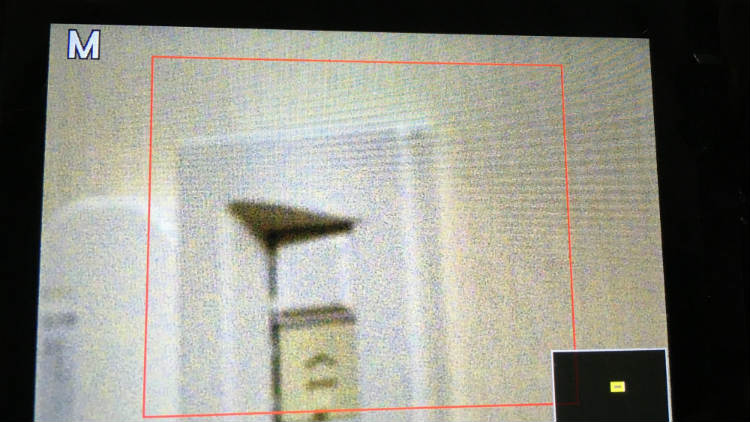
プラスボタンをおして最大まで拡大してみました、写る範囲のどの部分を拡大しているかは上の画像の右下に黄色い枠が出ている部分で確認出来ます。
ここから装着しているレンズのピントリングをクリクリ回してピントを合わせます。
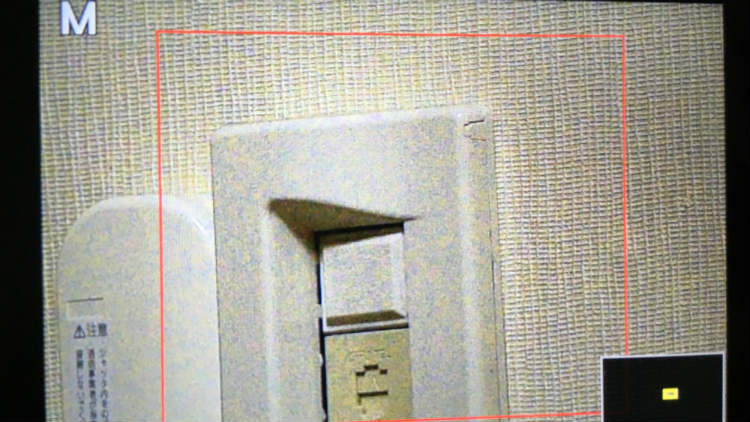
画像がザラついていますが、上の画像のように室内でも暗い場所だとかなりザラツキますし夜景撮影であればもっとザラザラしますががんばってピントをあわせましょ。
F値を8にしているのでどこで合わせても全体にピントが合うようにはなりますが、それでも何処か一点を決めて合わせることをおすすめします。
ピント合わせが終われば、ピントがズレナイようにレンズを触らない、もしくわテープでピントリングを固定して、とりあえず1枚撮影してみる。
シャッターを切ったらカメラや三脚を触らないようにしましょう。

こんな感じですぐにブレた写真になりますよ~気をつけてください。
普段聞いているシャッターの音とは明らかに違いカシャンではなくカッ・・・・・・・・シャーーーーーーンとめちゃくちゃ遅いです。
初めて夜景撮影をしたときは壊れたのか?と思うぐらい超ゆっくりになります。
はじめて撮影を行う時は一瞬とまどうと思いますが終わるまで待つのみです、そのうち慣れます。
撮影場所によって暗かったり明るかったり、また各々の好みの明るさにならなかったりする為に何枚も撮影してシャッタースピードの設定を変更する。
そして都度タイマーの設定をしてからシャッターボタンを押しましょう。
[amazonjs asin=”4774175609″ locale=”JP” title=”今すぐ使えるかんたんmini Nikon D5500 基本&応用 撮影ガイド”]今回のまとめ
ここに書いてあることが全てではありませんのでご注意願います。
Aモード絞り優先で撮影する方もいらっしゃるし、設定自体が違う方もいらっしゃいます。
あくまでも僕が少ないながらも経験したことを書いているだけなのです。
ですからF値をもっと絞ってF16にしてみたり、ISO感度を200とか400にしてみたり、シャッタースピードを速くしてみたりと試行錯誤してみることもおすすめします。
もしかしたら違う設定をするともっと自分好みに撮影出来るかもしれません。
(関連記事)D5500の使い方やレンズ選び、機能や設定28記事をまとめ、1年レビュー少々も書いています
D5500の使い方やレンズ選びと設定関連28記事まとめと1年使ったレビュー
これからの季節は夜景ですよ~たぶんカメラが楽しくなると思います^^ 風邪をひかない程度に頑張りましょ~ よろしければ初めて工場夜景を撮影した時の記事もお読みになってみてください






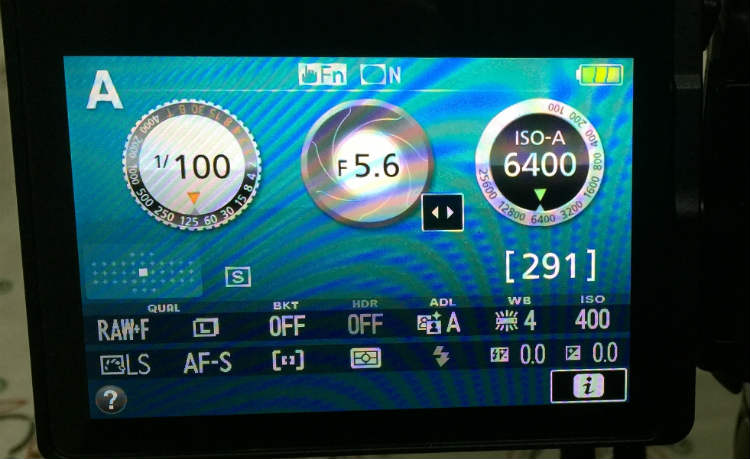






コメントを残す